Wie man verlorene Daten auf Android Wiederherstellt
Tenorshare UltData for Android Data Recovery ist die perfekte Software, um gelöschte oder verlorene Daten wiederherzustellen, einschließlich Kontakte, Nachrichten, Anruflisten, Videos, Audiodateien und Dokumente von allen Android-Geräten wie Samsung, Motorola, HTC, Google Nexus, LG, Sony usw.
Verfügbar für macOS 15 und darunter Verfügbar für Windows 11/10/8.1/8/7
Im Folgenden erfahren Sie, wie Sie mit diesem Programm verlorene Daten von Android wiederherstellen können. Laden Sie zunächst Tenorshare UltData for Android auf Ihren PC herunter. Dann folgen Sie der Anleitung unten, um gelöschte Dateien von Android wiederherzustellen.
Schritt 1: Ihr Android-Gerät verbinden
Starten Sie UltData for Android Data Recovery. Sie erhalten die Oberfläche wie unten. Wählen Sie die Funktion "Daten wiederherstellen".

Schließen Sie dann Ihr Android-Gerät über das OEM-USB-Kabel an.

Schritt 2: USB-Debugging aktivieren
Bitte stellen Sie sicher, dass Sie das USB-Debugging auf Ihrem Android-Telefon aktiviert haben. Hier ist wie Sie das USB-Debugging unter Android aktivieren: Einstellungen öffnen > die Option USB auf "Dateien übertragen" umschalten > Gehen Sie zurück zu den Einstellungen, suchen Sie "Build" > Scrollen Sie nach unten, um "Build-Nummer" zu finden und tippen Sie 7 Mal darauf.

Hinweis: An der Unterseite befinden sich zwei Schaltflächen. Tippen Sie darauf, wenn Sie das USB-Debugging nicht aktivieren oder keine Verbindung mit dem Gerät herstellen können. Folgen Sie dann den Anweisungen auf dem Bildschirm.
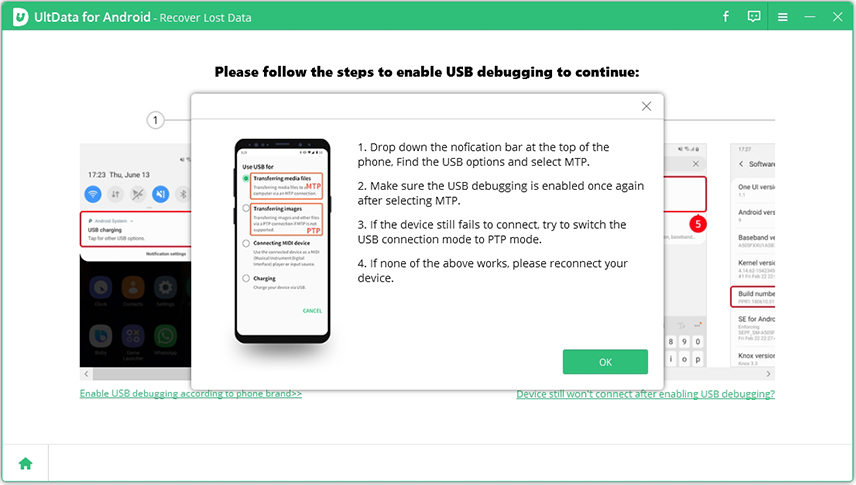
Nachdem Sie das USB-Debugging aktiviert haben, müssen Sie die Autorisierung auf Ihrem Gerät zulassen. Klicken Sie einfach auf "OK", wenn ein Fenster auf dem Bildschirm Ihres Geräts erscheint. Wenn das Fenster nicht erscheint, klicken Sie bitte im Programm auf "Erneut anzeigen".
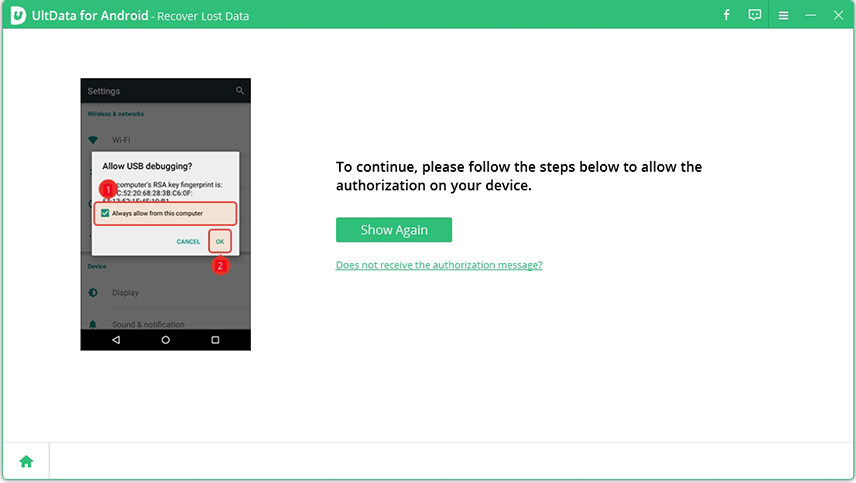
Schritt 3: Scannen von Daten starten
Wenn Ihr Gerät angeschlossen ist, sehen Sie den folgenden Bildschirm. Bitte wählen Sie die Dateitypen, die Sie wiederherstellen möchten. Und klicken Sie dann auf "Starten", um Ihr Gerät zu scannen.

Jetzt beginnt das Programm, Informationen über Ihr Gerät zu erhalten. Und es installiert dann die Connector-App auf Ihrem Gerät, um Zugriffsberechtigungen für Kontakte, Nachrichten, Anruflisten usw. zu erhalten. Die Connector-App ist völlig sicher und kostenlos zu installieren. Bitte klicken Sie auf "Zulassen" auf Ihrem Gerät.
Hinweis: Dies zielt darauf ab, mehr verlorene Informationen mit Datenschutz besser zu finden. Bedienen Sie Ihr Telefon nicht während des Wiederherstellungsprozesses.
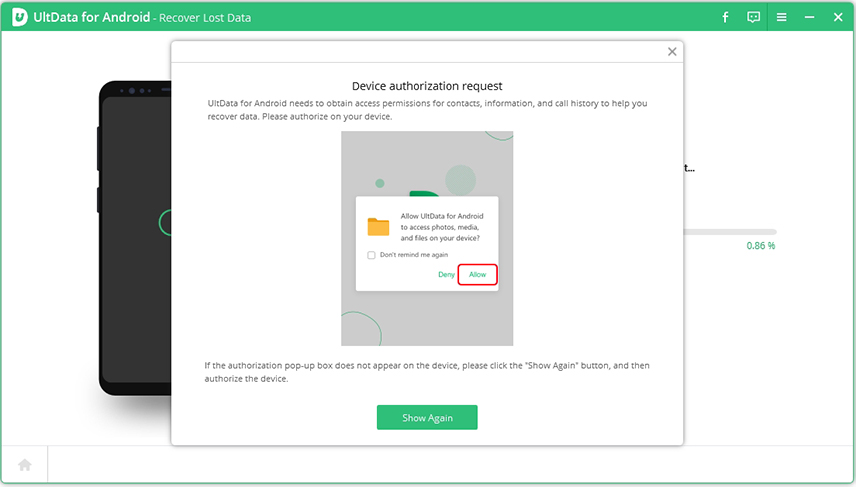
Schritt 4: Vorschau und Wiederherstellung von verlorenen Daten auf Android
Nach dem Scannen können Sie alle Dateien in der Liste anzeigen und einen beliebigen Dateityp zur Vorschau und Wiederherstellung auswählen.

Markieren Sie die Datei, die Sie wiederherstellen möchten. Klicken Sie auf die Schaltfläche "Wiederherstellen", um die verlorenen Dateien auf Ihrem PC zu speichern. Foto-, Video- und Dokumentdateien werden im ursprünglichen Dateiformat gespeichert. Kontakte, SMS und Anrufaufzeichnungen werden in TXT-, XML- und XLS-Dateien gespeichert.
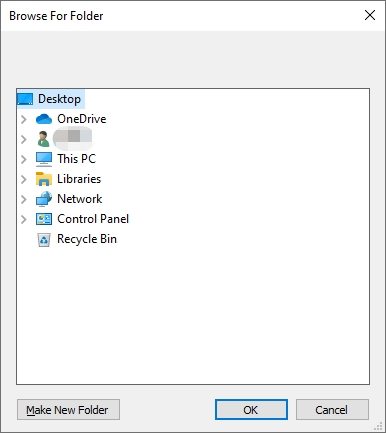
Ist es hilfreich?
Brauchen Sie noch Hilfe ?
Kontaktieren Sie einfach unser Support-Team, das Ihnen gerne weiterhilft. Sie können hier ein Online-Formular einreichen.





